当記事では、LogStare Collector をインストールしているLinux サーバにおいて、ディスクの空き容量が無くなってしまった際の対応方法について記載いたします。
実施する内容は、下記の通りです。
- LogStare Collector 停止
- 古いログファイルを削除
- ディスク空き容量が無くなった日のログファイルの圧縮
- LogStare Collector 起動
- 収集ログ保管期間・監視データ保管期間を短縮 (有償版ライセンス or 3ヵ月無料ライセンスが適用中である場合)
事前準備
当記事におきましては、インストール先のパスを変更していない([/usr/local/logstarecollector] としている)前提の記事となっております。
LogStare Collector のインストール先を[/usr/local/logstarecollector] 以外に設定している場合は、LogStare Collector のインストール先パスを確認し、適宜読み替えて作業を実施いただけますようお願いいたします。
設定内容
- LogStare Collector を停止します。
$ cd /usr/local/logstarecollector/sbin $ sudo ./stop_kallista.sh
- 古いログファイルを削除します。
$ cd /usr/local/logstarecollector/data/channel/[1]/[2] $ sudo rm <削除するログファイル名>
[1], [2] はそれぞれ、
- 削除を行うログファイルのプロトコル
例)Syslog = SYS, WMI = WEL 等... - 機器の登録順にてナンバリングされるID ※機器情報登録を実施した順
上記値を指定します。
- 削除を行うログファイルのプロトコル
- ディスク空き容量が無くなった日のログファイルが非圧縮の状態で残っている場合は、それらのファイルを圧縮します。
※[/usr/local/logstarecollector/data/channel] 配下の全ディレクトリに目を通す事を推奨いたします。$ sudo gzip lsc.YYYYMMDD00.log
- LogStare Collector を起動します。
$ cd /usr/local/logstarecollector/sbin/ $ sudo ./start_kallista.sh
- 収集ログ保管期間を短縮します。赤枠で囲っている部分を編集してください。
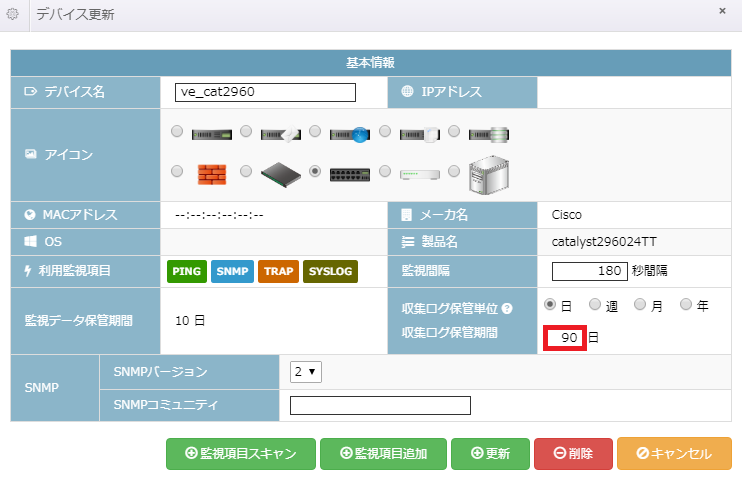
収集ログ保管期間の短縮が完了しましたら、[更新] ボタンをクリックして下さい。
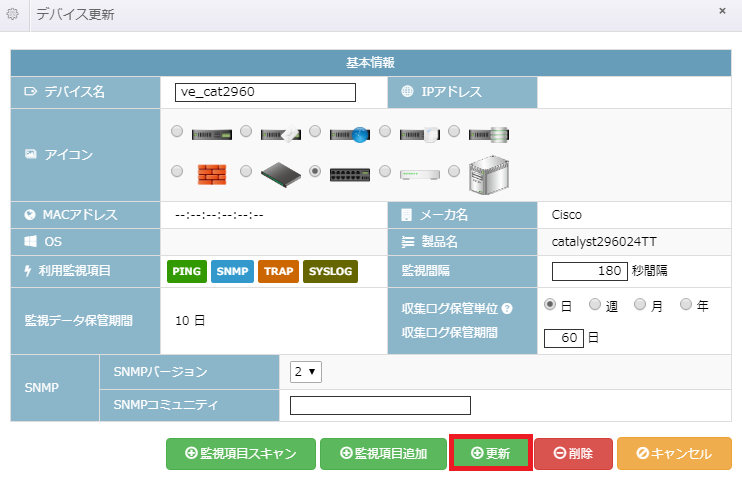
以上にて、対応は完了です。
記載されている会社名、システム名、製品名は一般に各社の登録商標または商標です。
当社製品以外のサードパーティ製品の設定内容につきましては、弊社サポート対象外となります。

















